Otázka
Problém: Ako nájsť skryté správy a filtrované žiadosti o správy na Facebooku?
Viacerí ľudia sa ma pýtali, či od nich dostávam správy na Facebooku. Faktom je, že som od nich nedostal žiadne správy, ale sľubujú mi, že ich pár poslali. Nikto okrem mňa nemá prístup k môjmu účtu. Je možné, že sa tie správy nejako stratili?
Vyriešená odpoveď
Facebook Messenger[1] je mimoriadne populárna aplikácia na odosielanie okamžitých správ, ktorá umožňuje komunikáciu s komunitou na Facebooku priamo cez sociálnu sieť. Multiplatforma si získala svoju popularitu
[2] vďaka jednoduchosti, rýchlosti a bezplatnej službe. Pomocou aplikácie Facebook Messenger je ľahké nadviazať kontakt s priateľmi na Facebooku, príbuznými, ktorí ešte nie sú priateľmi na Facebooku, alebo úplne neznámymi ľuďmi.Ukázalo sa však, že aplikácia môže použiť filter na doručenú poštu správ a rozhodnúť sa nezobrazovať niektoré správy od konkrétnych ľudí.
ako je to možné? Facebook má algoritmus,[3] ktorý je naprogramovaný tak, aby triedil ľudí a kontroloval ich spojenie s vami. Ak algoritmus neidentifikuje spojenie konkrétneho člena Facebooku a vás, správa, ktorú vám pošle, sa automaticky prenesie do priečinka Skryté správy.
Myšlienka, povedzme, „Facebook Messenger spamový filter“ sa môže niekomu zdať dobrá, ale fakt, že Facebook neinformuje používateľov o schránke skrytých správ, nie je chvályhodný. Takto si ľudia len ťažko uvedomia, že sa s nimi niekto snaží dostať do kontaktu a nie je to veľmi pravdepodobné že to zistia, pretože je prakticky nemožné náhodne naraziť na filtrovaný priečinok.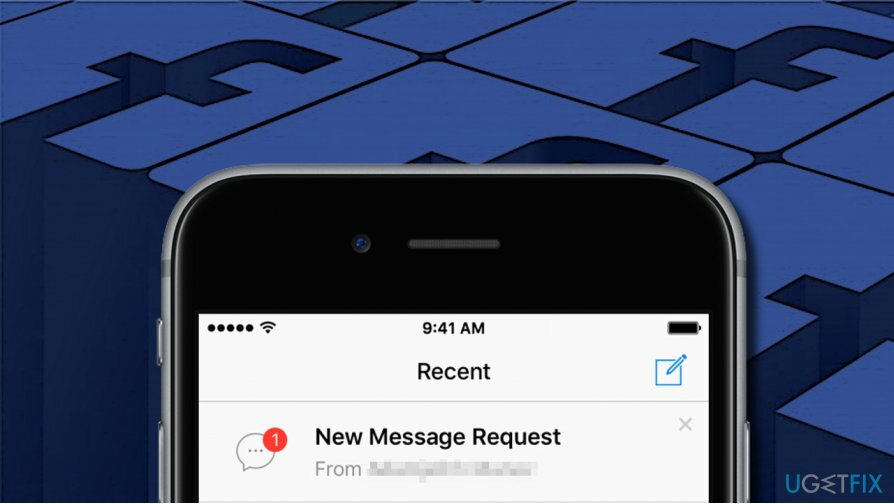
Napriek tomu je tento priečinok ľahko prístupný. V tomto príspevku vysvetlíme, ako pristupovať k priečinku Skryté správy v aplikácii Facebook Messenger, aby ste mohol skontrolovať, či existujú nejaké dôležité správy od ľudí, s ktorými nie sú podľa Facebooku v spojení vy.
Prístup k skrytým správam v aplikácii Facebook Messenger (Windows)
Ak chcete obnoviť špičkový výkon počítača, musíte si zakúpiť licencovanú verziu Reimage Reimage opravný softvér.
- Prihláste sa do svojho účtu na Facebooku a kliknite na ikonu „Správy“ (v hornej časti obrazovky).
- Ak chcete zobraziť správy od ľudí, ktorí nie sú na zozname vašich priateľov na Facebooku, otvorte „Žiadosť o správy“.
- Potom kliknite na „Zobraziť filtrované žiadosti“.
- Ak chcete, aby sa správy z priečinkov so žiadosťou o správu a filtrovaných žiadostí dostali do normálnej doručenej pošty na Facebooku, kliknite na „Prijať“.
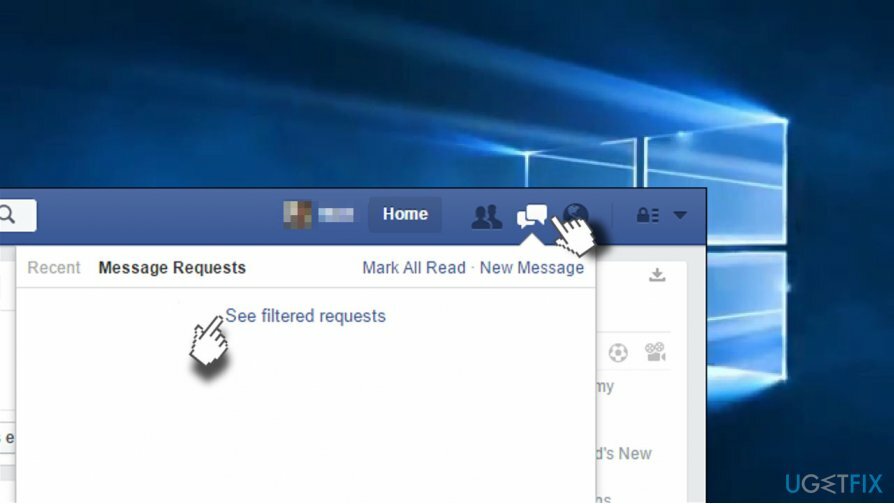
Nájdite filtrované žiadosti o správy v aplikácii Messenger (iPhone a iPad)
Ak chcete obnoviť špičkový výkon počítača, musíte si zakúpiť licencovanú verziu Reimage Reimage opravný softvér.
- Otvorte domovskú obrazovku vášho iPhone.
- Spustite aplikáciu „Messenger“ a klepnite na tlačidlo „Ja“ (v pravom dolnom rohu).
- Otvorte „Nastavenia“ a nájdite „Ľudia“.
- Na stránke Ľudia nájdite možnosť „Žiadosť o správu“ a kliknite na ňu.
- Potom klepnite na „Zobraziť filtrované žiadosti“, aby ste videli ďalší priečinok skrytých správ.
- Ak chcete otvoriť obsah týchto priečinkov, musíte na ne klepnúť. Ak chcete dostávať správy od ľudí, ktorí poslali skryté správy do normálnej doručenej pošty na Facebooku, klepnite na „Prijať“.
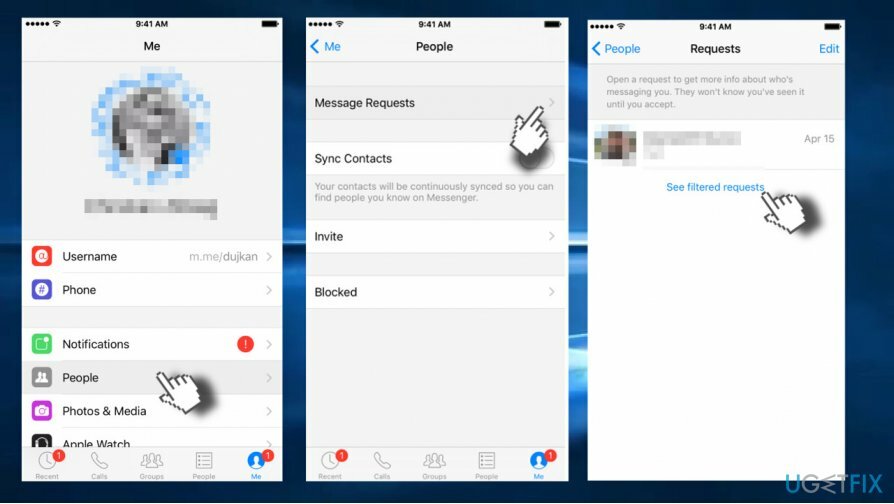
Otvoriť priečinok Skryté správy v Messengeri (Android)
Ak chcete obnoviť špičkový výkon počítača, musíte si zakúpiť licencovanú verziu Reimage Reimage opravný softvér.
- Otvorte domovskú obrazovku a spustite aplikáciu „Messenger“.
- Klepnite na „Nastavenia“ (pravý horný roh) a vyberte „Ľudia“.
- V okne Ľudia vyberte možnosť „Požiadavka na správu“.
- Potom klepnutím na „Zobraziť filtrované žiadosti“ otvoríte ďalší zdroj skrytých správ.
- Ak chcete otvoriť obsah týchto priečinkov, musíte na ne klepnúť. Ak chcete dostávať správy od ľudí, ktorí poslali skryté správy do normálnej doručenej pošty na Facebooku, klepnite na „Prijať“.
Optimalizujte svoj systém a zefektívnite jeho fungovanie
Optimalizujte svoj systém teraz! Ak nechcete svoj počítač kontrolovať manuálne a snažíte sa nájsť problémy, ktoré ho spomaľujú, môžete použiť optimalizačný softvér uvedený nižšie. Všetky tieto riešenia boli testované tímom ugetfix.com, aby sme si boli istí, že pomáhajú zlepšovať systém. Ak chcete optimalizovať počítač jediným kliknutím, vyberte jeden z týchto nástrojov:
Ponuka
sprav to hneď!
Stiahnuť ▼počítačový optimalizátoršťastie
Záruka
sprav to hneď!
Stiahnuť ▼počítačový optimalizátoršťastie
Záruka
Ak nie ste spokojní s Reimage a myslíte si, že nedokázal vylepšiť váš počítač, neváhajte nás kontaktovať! Poskytnite nám všetky podrobnosti týkajúce sa vášho problému.
Tento patentovaný proces opravy využíva databázu 25 miliónov komponentov, ktoré dokážu nahradiť akýkoľvek poškodený alebo chýbajúci súbor v počítači používateľa.
Ak chcete opraviť poškodený systém, musíte si zakúpiť licencovanú verziu Reimage nástroj na odstránenie škodlivého softvéru.

VPN je rozhodujúca, pokiaľ ide o to súkromia používateľa. Online sledovače, ako sú súbory cookie, môžu používať nielen platformy sociálnych médií a iné webové stránky, ale aj váš poskytovateľ internetových služieb a vláda. Aj keď použijete najbezpečnejšie nastavenia prostredníctvom webového prehliadača, stále môžete byť sledovaní prostredníctvom aplikácií, ktoré sú pripojené k internetu. Okrem toho prehliadače zamerané na ochranu osobných údajov, ako je Tor, nie sú optimálnou voľbou z dôvodu zníženej rýchlosti pripojenia. Najlepším riešením pre vaše maximálne súkromie je Súkromný prístup na internet – byť anonymný a bezpečný online.
Softvér na obnovu dát je jednou z možností, ktorá by vám mohla pomôcť obnoviť svoje súbory. Keď súbor vymažete, nezmizne vo vzduchu – zostane vo vašom systéme, pokiaľ sa naň nezapíšu žiadne nové údaje. Data Recovery Pro je softvér na obnovu, ktorý hľadá pracovné kópie odstránených súborov na vašom pevnom disku. Pomocou tohto nástroja môžete zabrániť strate cenných dokumentov, školských úloh, osobných obrázkov a iných dôležitých súborov.